win11系统打印机安装驱动教程
时间:2023-04-06 09:35:25
来源:未知
win11系统已经发布好几天了,很多人在更新之后发现自己的打印机驱动不见了,但是不知道怎么在win11系统中安装打印机,下面跟着小编一起来看看吧。
win11系统打印机安装驱动教程
点击设置打开电脑的桌面,然后点击里面的设置选项。
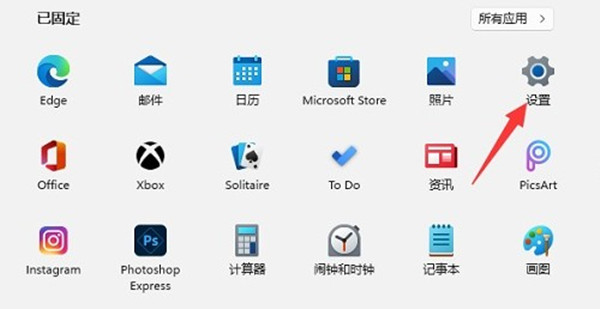
点击打印机和扫描仪
进入设置之后,然后点击里面的打印机和扫描仪选项。
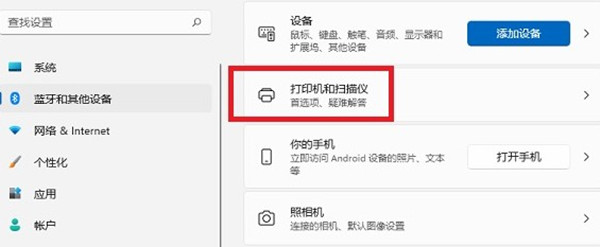
点击添加设备
进入打印机和扫描仪之后,点击上面的添加设备选项。
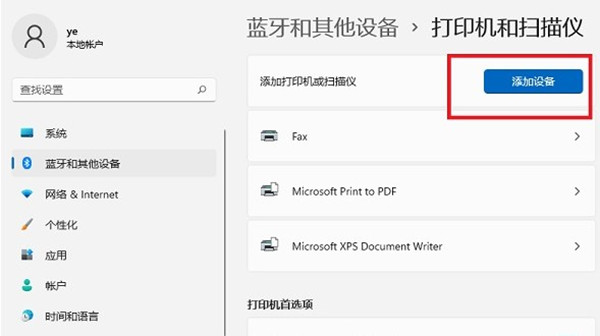
点击手动添加
点击添加设备之后,如果没有扫描到的话,就点击下面的手动添加选项。
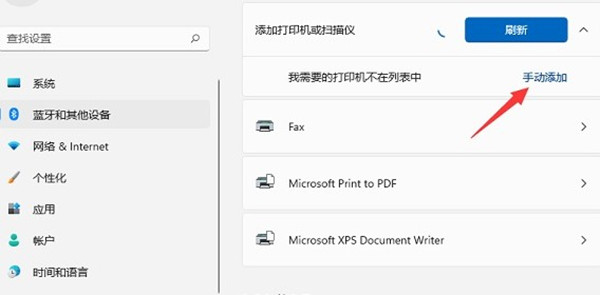
使用ip地址添加
点击手动添加之后,然后选择ip地址添加就好了。
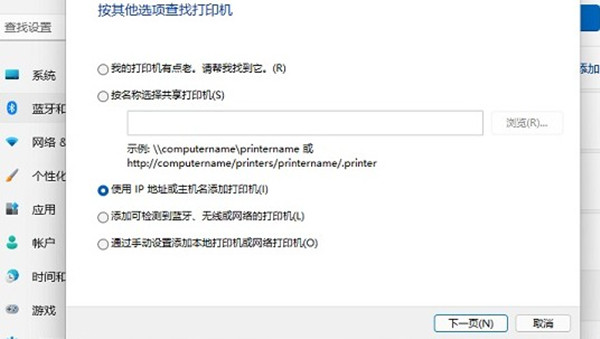
点击添加
点击之后,然后选择设备的类型,在输入主机名或者ip地址就好了。
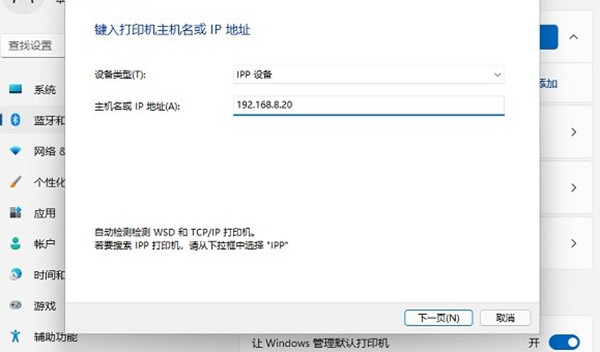
总结
以上就是关于win11系统打印机安装驱动教程的相关文章,希望此文章能对你有所帮助。
相关推荐
更多-

B站竖屏视频双击暂停怎么设置
-

哔哩哔哩怎么关闭动态评论区 哔哩哔哩关闭动态评论区方法
-

快影色度抠图怎么操作 快影色度抠图教程
-

樱花动漫官方正版官网入口 樱花动漫官方入门网站
-

qq怎么更改防沉迷实名认证 qq防沉迷实名认证修改步骤
-

支付宝提现怎么免手续费 支付宝免手续费提现方法
-

微信小程序霸王茶姬2024猜口令答案大全
-

i茅台散花飞天在哪里答题 i茅台散花飞天答题答案大全
相关软件
更多-
 后期修音 v7.32.38.278
后期修音 v7.32.38.278
-
 修音音频剪辑 v1.1
修音音频剪辑 v1.1
-
 鱼耳语音 v5.29.9
鱼耳语音 v5.29.9
-
 美册视频编辑剪辑制作 v4.3.4
美册视频编辑剪辑制作 v4.3.4
-
 腾讯短视频 v8.59.0.588
腾讯短视频 v8.59.0.588
-
 亿安云网盘 v1.9
亿安云网盘 v1.9
-
 饭团小灯炮 v1.0
饭团小灯炮 v1.0
-
 计量服务 v8.0.11
计量服务 v8.0.11
CopyRight © 2004年-2023年 皖ICP备2020018799号-3
hzl6.com All Rights Reserved 商务合作联系windowskefu01@qq.com
